-
PRTG Fortigate 방화벽 연동 방법IT Operation 2024. 6. 23. 16:18반응형
PRTG를 통해 Fortigate 방화벽의 상태를 체크하려고 한다. 기본적인 조건으로 PRTG의 통신 조건으로 사용되는 SNMP 통신이 가능하도록 Fortigate에서 설정이 되어 있어야 한다. 이 설정이 안 되어 있다면 방화벽에서 SNMP 통신 설정을 먼저 하면 된다. 그럼 기본적으로 통신 가능한 조건에서 PRTG와 Fortigate 방화벽의 연동을 어떻게 하면 되는지 알아보자.
PRTG에 새 디바이스로 방화벽의 정보를 입력하고 등록한다.
새 디바이스 등록시 Auto Discovery 옵션을 미리 켜두었다면 자동으로 감지한다.
만약 켜두지 않았다면, 방화벽을 우클릭하여 Auto-Discovery를 클릭한다.
확인 가능한 정보를 자동으로 캐치해 온다.
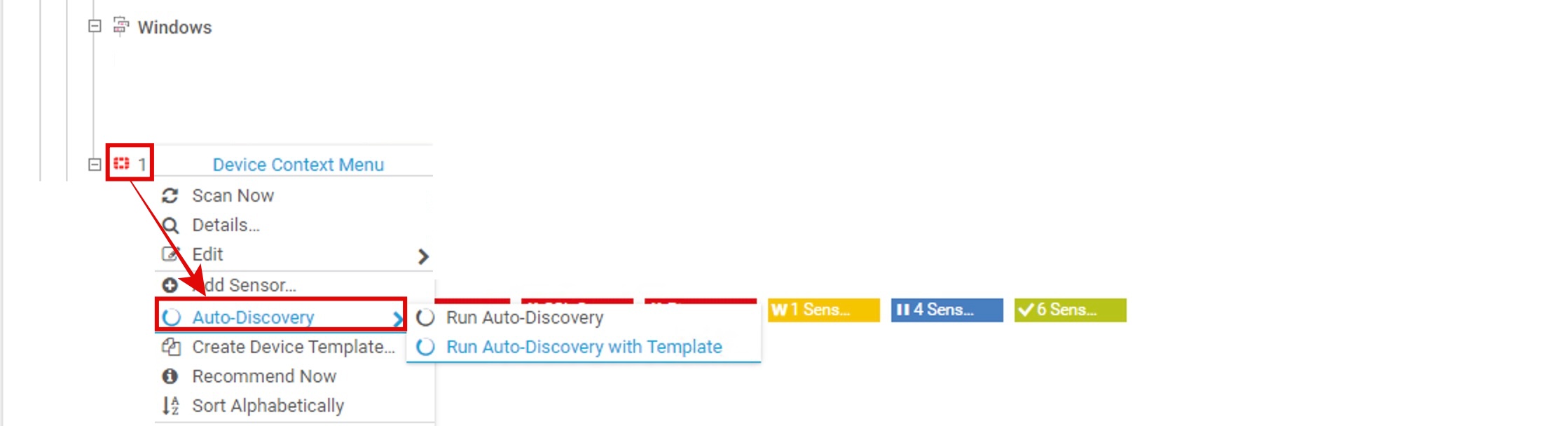
PRTG Auto Discovery 하지만 원하는 정보가 모두 나타나지 않을 수 있다.
그 이유를 PRTG에서 확인할 수 있는데, oidlib 파일을 가져오거나 배포하여 SNMP 라이브러리 센서를 사용하려고 할 때 문제가 발생하는 많은 상황이 있다고 하였다. 나 같은 경우도 Auto-Discovery를 했지만 Ping 센서와 Uptime 센서만 감지되는 일이 발생했다.
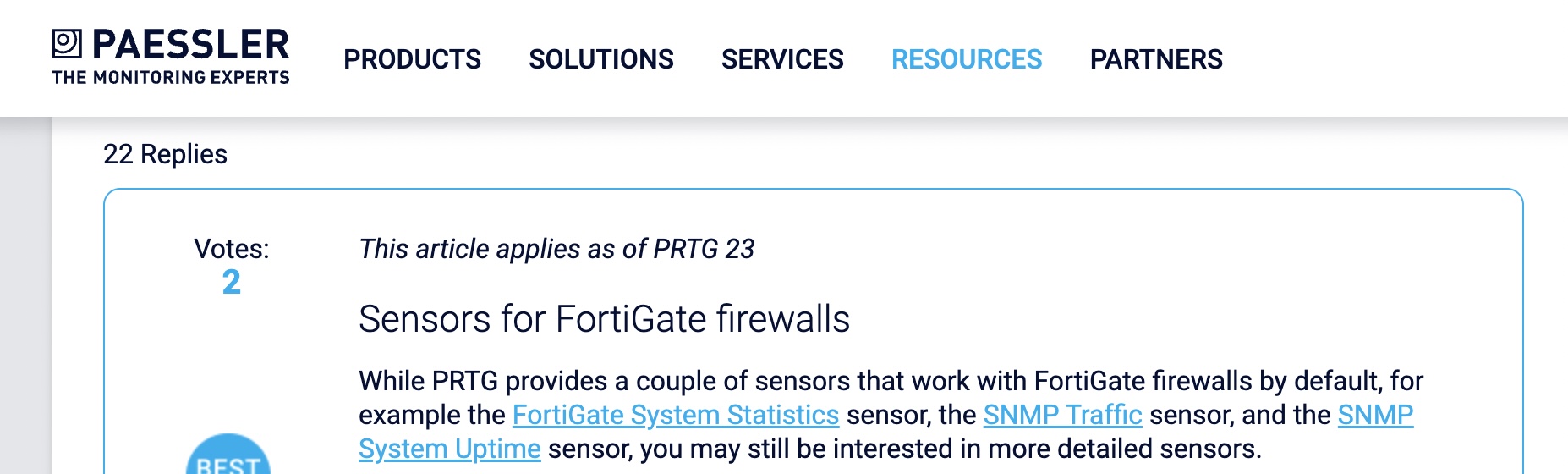
PRTG Fortigate 방화벽 센서 구현 문제 관련 답변. 출처 :PAESSLER 실제로는 하드웨어(CPU, 메모리등)부터 트래픽량등 수많은 정보를 보여줄 수 있다고 설명되어 있었다. 그리고 정상 동작하지 않을 때 별도의 장치 템플릿을 사용하여 Auto-Discovery 하게 되면 이 문제를 해결할 수 있다고 한다. 그러니까, 결과적으로 Fortigate에 맞는 장치 탬플릿을 새로 설치하고 이 템플릿을 이용하여 Auto-Discovery 하면 센서들이 동작할 것이라는 의미이다. 이 템플릿의 설치 조건은 PRTG 16.3.25부터 적용이 가능하다.
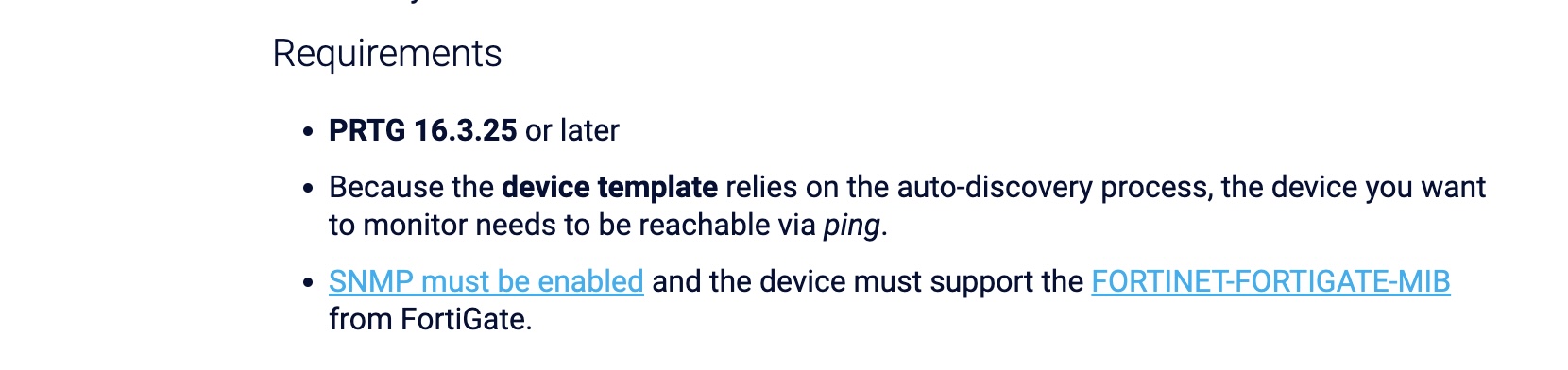
PRTG Fortigate 템플릿 사용 조건. 출처 : PAESSLER PAESSLER 사이트에 접속하여 템플릿을 다운로드한다.
하단으로 내려보다 보면 Deployment and usage 설명이 있다.
템플릿을 다운로드하려면 here을 클릭한다.
PRTG Fortigate Template 사이트 : https://kb.paessler.com/en/topic/73911-does-prtg-provide-native-sensors-for-fortigate-firewalls
Does PRTG provide native sensors for FortiGate firewalls? | Paessler Knowledge Base
I have just upgraded PRTG to 21.2.68.1492 and all of a sudden my Fortigate is in Alert mode as the Sync status shows unsyncronised. It's a single Fortigate, not in HA mode so that is correct. How can I disable this specific monitor?
kb.paessler.com
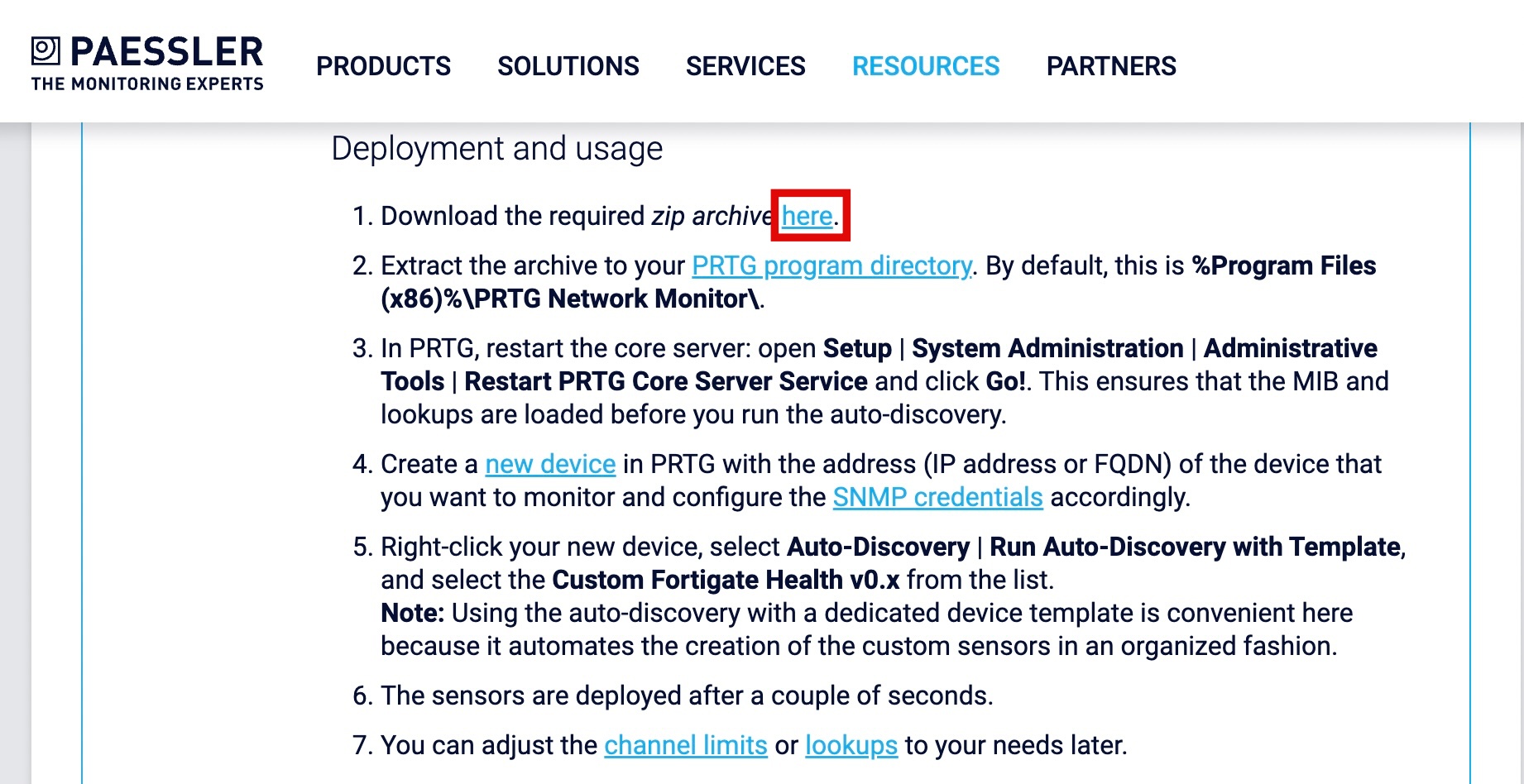
Fortigate 템플릿을 다운로드한다. 출처 : PAESSLER 2번 항목을 보면 다운로드한 Fortigate 템플릿의 압축을 PRTG가 설치된 디렉터리에 풀면 된다고 한다. 나는 혹시 모르니 압축파일을 풀어서 별도로 PRTG가 설치된 디렉터리에 파일을 옮겼다. 파일개수가 많지 않았기 때문이다. 만약 PRTG를 설치할 때 설치 경로 변경이 없었다면 위의 이미지에 있는 경로가 맞을 것이고, 설치 경로를 변경했다면 변경한 설치 경로에 파일들을 옮겨 주면 된다.
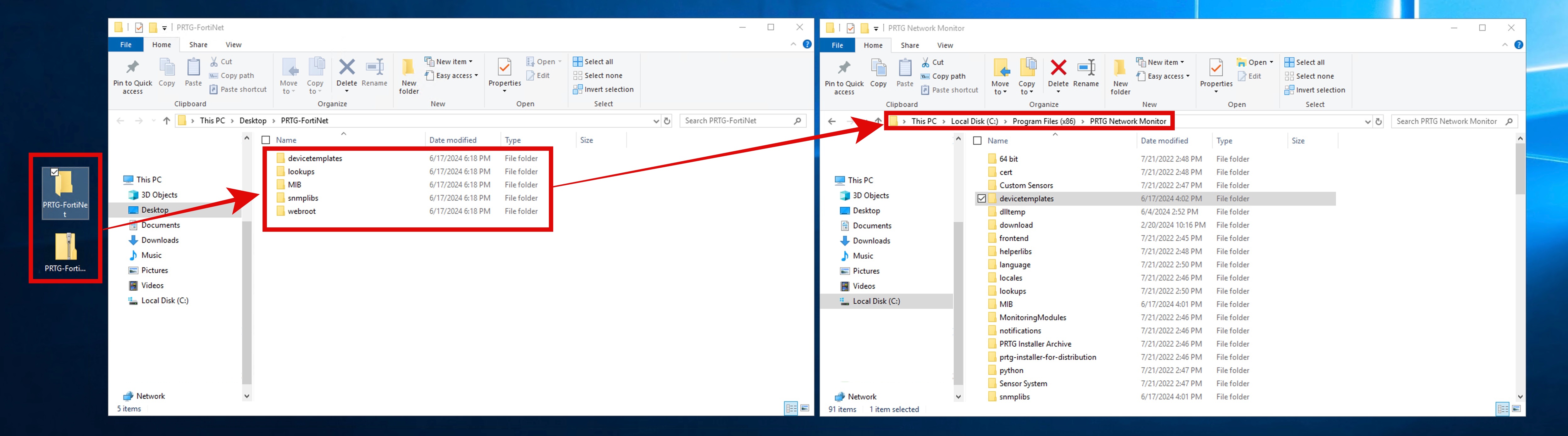
PRTG설치시 변경 없이 설치하면 이 이미지대로 파일을 복사해주면 된다 파일 복사를 완료했다면 템플릿 적용을 위해 PRTG Core Server를 재시작한다.
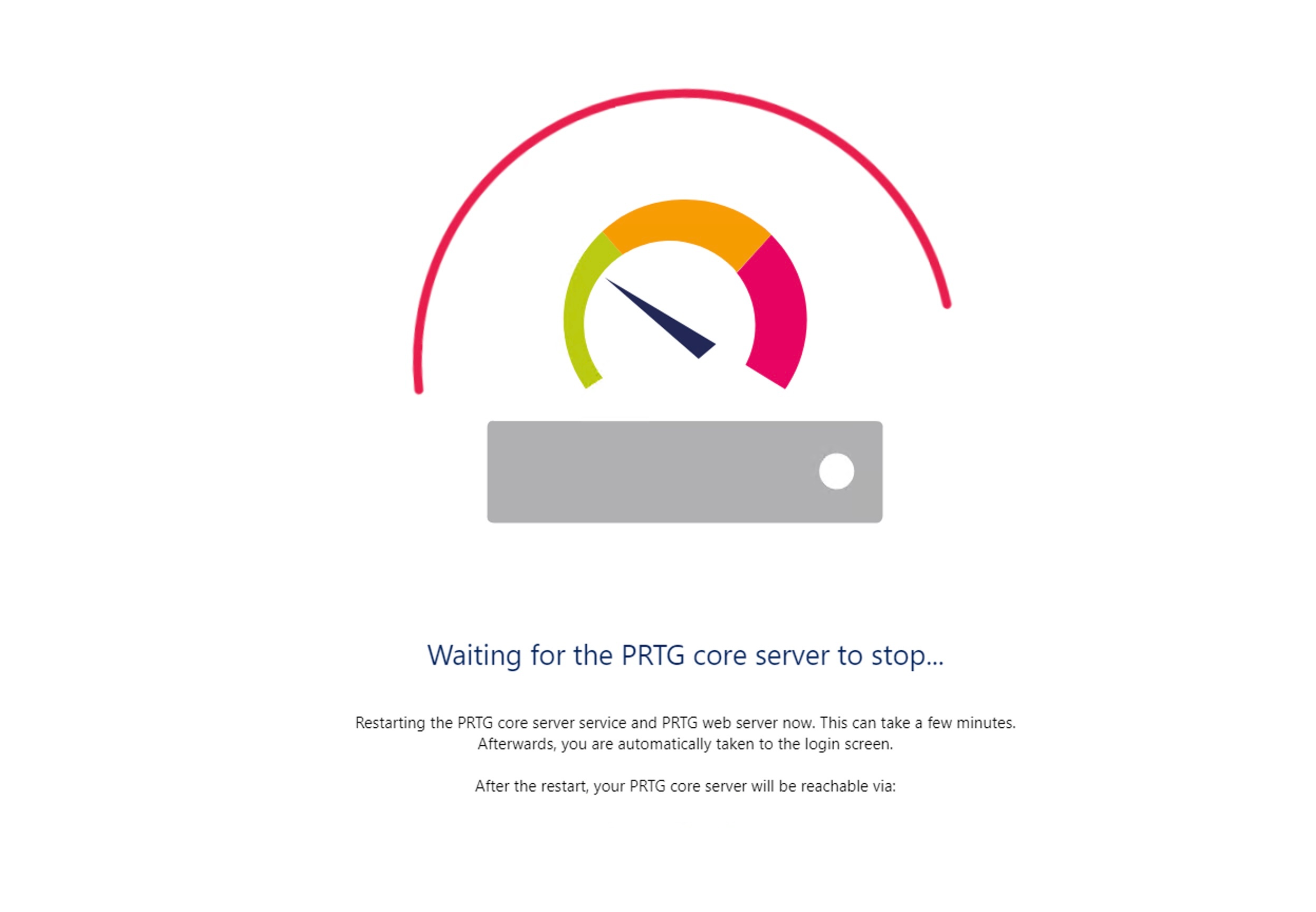
PRTG core server 재시작 재시작이 완료되면 Run Auto-Discovery with Template을 선택한다.
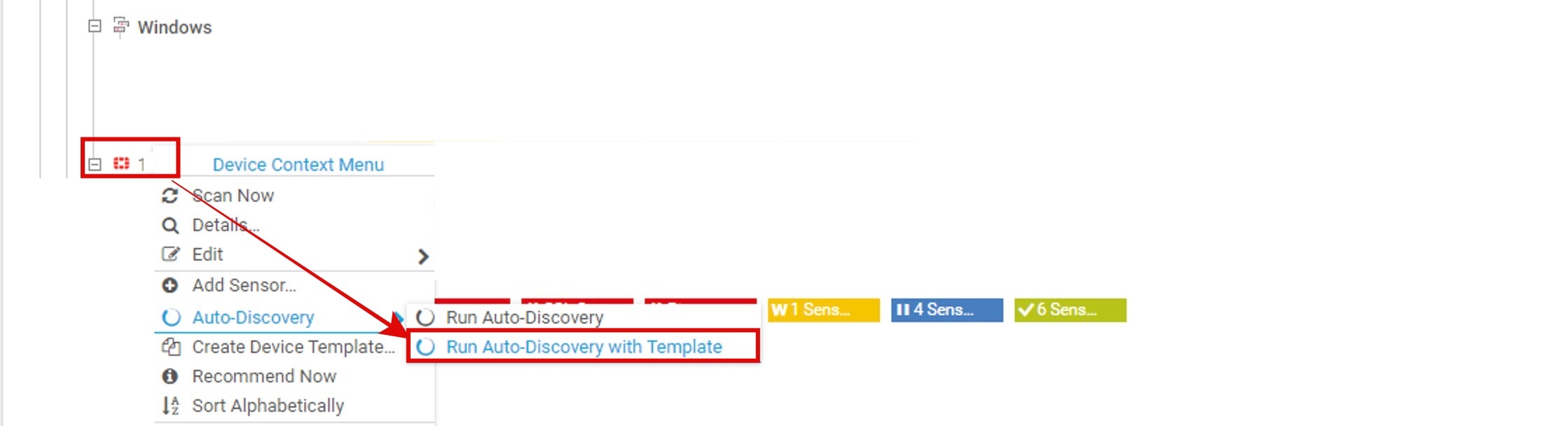
PRTG 재시작이 완료되면 Run Auto-Discovery with Template을 선택 Custom Fortigate Health를 선택한다.
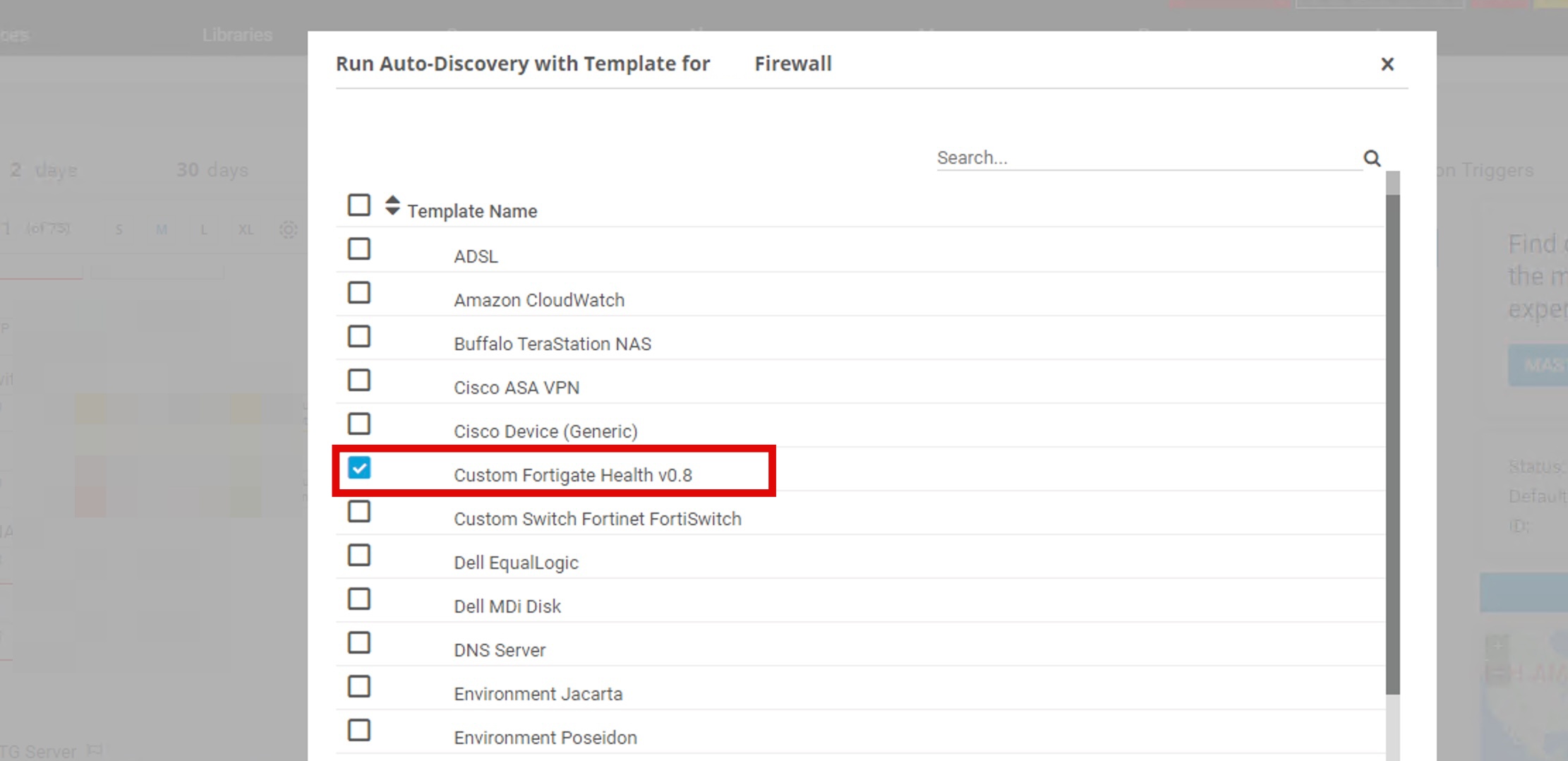
Custom Fortigate Health를 선택 이제 Fortigate의 상태 체크 센서가 감지됨을 확인할 수 있다.
방화벽의 성능이 좋을수록, 설정값이 많을수록 더 많은 센서가 필요할 수 있다.
라이선스가 부족할 경우 필요 없는 센서를 삭제해 주면 된다.
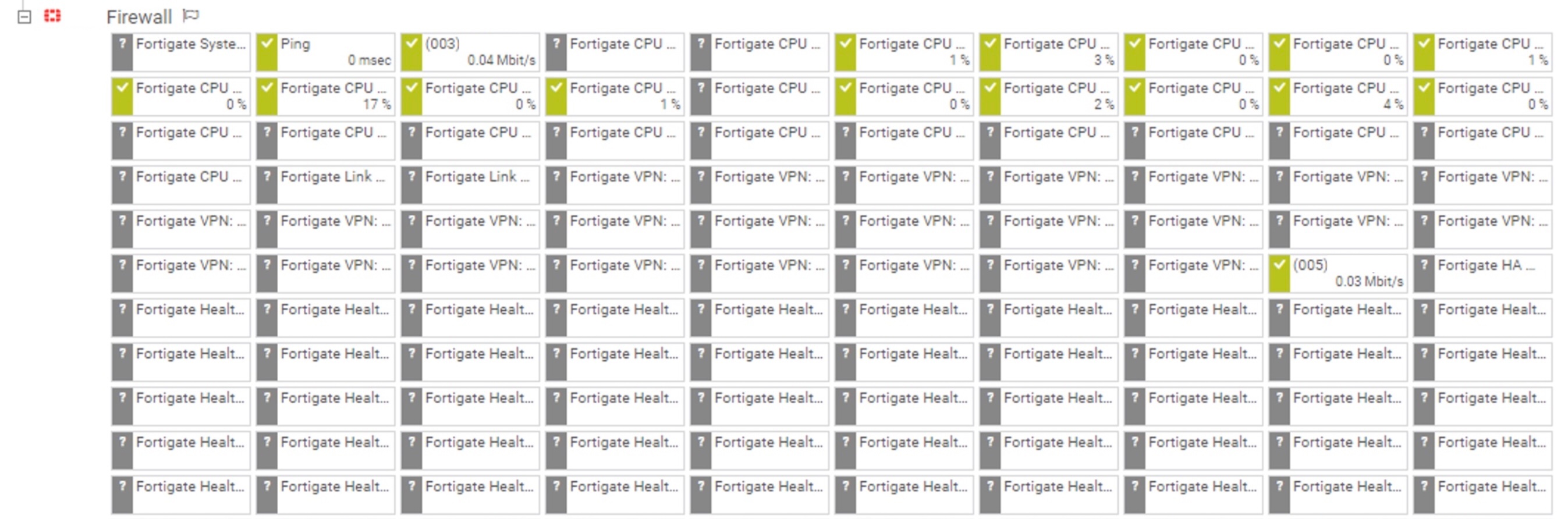
Fortigate 템플릿 설치 후 정상작동 확인 기타 정보 : https://www.paessler.com/manuals/prtg/fortigate_system_statistics_sensor#channels
FortiGate System Statistics Sensor | PRTG Manual
PRTG Manual: FortiGate System Statistics Sensor The FortiGate System Statistics sensor monitors the system health of a Fortinet FortiGate firewall via the Representational State Transfer (REST) application programming interface (API). FortiGate System Stat
www.paessler.com
반응형'IT Operation' 카테고리의 다른 글
MS 아웃룩 사서함 용량 부족할 때 조치 방법 (0) 2024.06.26 PRTG 서비스 재시작 방법 (0) 2024.06.24 QNAP SNMP 설정 (0) 2024.06.19 슈퍼마이크로 서버 AVAGO 3108 MegaRAID Controller 새 디스크 장착 후 인식 방법 (0) 2024.06.14 윈도우11 설치 되어 있는 노트북 로컬 계정 생성하는 방법 (0) 2024.06.13